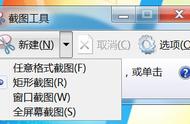这是一个作者自有效率工具清单系列型文章,包含之前介绍相关软件操作方法的文章。
Snipaste
记得当初使用这款软件时,之前一直都在使用 QQ 自带的截图功能,虽说要登陆账户,但因为当时 QQ 也是开机自启的程序,便觉得也还好,不是那么麻烦;但后面转为了其他社交软件,因此 QQ 这个也不怎么会使用了,就觉得每次截图要打开 QQ 就很麻烦。
直到后面才逐渐了解到这款足以号称截图工具天花板的 Snipaste ,遗憾的是直到近期才了解到它的 Pro 版本,不得不说升级之后有很多实用的功能,不过基础版本的功能以及够用了,专业版本的功能就比较适合有需求的朋友。
下面就按照惯例来说它的突出点:
1.F1 截图。使用 F1 快捷键即可开始进行截图操作,特有的十字线截图可以让你能够更好的获取需要的截图内容;
2.F3 贴图。使用 F3 快捷键即可开始进行贴图操作,很是适合进行简单的文本对比以及台词剪辑拼接;
3.Win 左键。除了 F1/F3 普通截图操作,使用Win键 按住并移动鼠标左键就可以快速进行截图 贴图操作;
4.截图标注。截图后不仅可以进行普通的边框、箭头、马赛克、画笔、文本等标记类型,还支持序号与放大镜标记操作;
5.自动保存。在首选项中可以设置每次截图后自动保存为文件,便于找回部分重要信息。
缺点:升级不支持Portable版本、部分好使的功能需要升级Pro版本、无法叠加截图。

Snipaste 官网
Tips:相比起来 Win 移动鼠标左键 这个组合,还是更喜欢 F1/F3 快捷键的功能。
往期推荐阅读:
- Snipaste(截图 贴图)
- Snipaste Pro
文/奇趣异阁(始发于公众号)
一个致力于日更365天的利他主义者,Windows软件重度使用者,也是一个懒人,有关于软件效率提升的问题都欢迎与我链接,今天是日更的第123天,作于2022/5/27。
,